A medida que nos alejamos de la última versión de iOS 14, escuchamos sobre los errores y problemas de rendimiento que afectan al nuevo firmware de Apple.
El nuevo software de Apple pasó por un largo proceso de prueba, pero, como era de esperar, los problemas se han escapado por las grietas en el lanzamiento oficial.
La lista actual de problemas de iOS 14 incluye agotamiento anormal de la batería, problemas de Wi-Fi, retraso de la interfaz de usuario, bloqueos, problemas con Touch ID y problemas de instalación. Muchos de los problemas son nuevos, otros se han trasladado desde iOS 13.
Si bien algunos de estos problemas requerirán una solución de Apple en una nueva versión de iOS 14 o una visita a su Apple Store local (si está abierta), algunos problemas se pueden solucionar en minutos desde la comodidad de su hogar.
En esta guía, lo guiaremos a través de las correcciones para los problemas más comunes de iOS 14 de los que hemos oído hablar. Si nota que se agota la batería, problemas con Wi-Fi o Bluetooth, o si tiene problemas para instalar iOS 14, eche un vistazo a estas correcciones antes de levantar el teléfono o llevar su iPhone a una tienda.
Cómo solucionar problemas de instalación de iOS 14
Si su instalación se atasca, aquí le mostramos cómo despegarla.

Pruebe Starz o HBO gratis con los canales de Amazon
Primero, querrá realizar un restablecimiento completo. En los modelos de iPhone más antiguos, deberá mantener presionado el botón de inicio y el botón de encendido al mismo tiempo y esperar hasta que el dispositivo se reinicie.
Si tienes un iPhone 7, mantén presionado el botón de encendido y el volumen hasta que el dispositivo se reinicie. Si tienes un iPhone 8, presiona subir y soltar volumen, presiona bajar y soltar volumen, luego mantén presionado el botón de encendido durante unos 5-10 segundos hasta que se reinicie.
Si posee un modelo más nuevo como el iPhone X, deberá presionar subir volumen, bajar volumen, luego mantener presionado el botón lateral en el borde derecho del dispositivo hasta que el dispositivo se reinicie.
Si la descarga tarda una eternidad, querrá pausar la descarga, esperar unos minutos y volver a intentarlo. También es posible que desee investigar su enrutador o consultar la página de servicio de Apple para ver si hay una interrupción.
Cómo solucionar problemas de duración de la batería de iOS 14
Si la batería de su iPhone comienza a agotarse después de la actualización, hay algunas cosas que puede probar.
Si experimenta una descarga extrema de la batería después de instalar iOS 14, eche un vistazo a nuestra lista de correcciones.
Si nada en esa guía funciona, existe la posibilidad de que tenga una batería defectuosa. Si determina que ese podría ser el caso, deberá ponerse en contacto con Apple para solicitar un reemplazo.
Si vive cerca de una Apple Store y está abierta al público, programe una cita en el Genius Bar. Deberían poder diagnosticar su problema en minutos.
Si no tiene una Apple Store cerca de usted, querrá ponerse en contacto con el servicio de atención al cliente de Apple.

Apple iPhone 11 Pro Max, 256 GB, verde medianoche, completamente desbloqueado (renovado) Completamente desbloqueado y compatible con cualquier operador de elección (por ejemplo, AT&T, T-Mobile, Sprint, Verizon, US-Cellular, Cricket, Metro, etc.). El dispositivo no incluye auriculares ni tarjeta SIM. Incluye un cargador y un cable de carga que pueden ser genéricos, en cuyo caso será certificado por UL o Mfi (Hecho para iPhone). Inspeccionado y garantizado que tiene un daño cosmético mínimo, que no se nota cuando el dispositivo se sostiene con los brazos extendidos. .Pasó con éxito una prueba de diagnóstico completa que garantiza una funcionalidad como nueva y la eliminación de cualquier información personal del usuario anterior. Probado para el estado de la batería y garantizado para tener una capacidad mínima de batería del 80%.
Cómo solucionar problemas de Bluetooth en iOS 14
Si no puede conectarse a uno o más de sus dispositivos Bluetooth, esto es lo que debe hacer.
Primero, querrá olvidar la conexión Bluetooth en su dispositivo. A continuación, le indicamos cómo hacerlo en iOS 14:
Dirígete a tu Configuración. Toque Bluetooth. Seleccione la conexión usando la “i” en el círculo. Toca “Olvidar este dispositivo”. Intente volver a conectarse.
Si eso no funciona, intente restablecer la configuración de red de su iPhone:
Ve a tu Configuración. Toque General. Toque Restablecer. Toque Restablecer configuración de red.
Este proceso tardará unos segundos en completarse. Hará que su dispositivo olvide las redes Wi-Fi conocidas, así que asegúrese de tener su (s) contraseña (s) a mano.
También puede intentar restablecer la configuración de su dispositivo a sus valores predeterminados de fábrica. A continuación, le indicamos cómo hacerlo:
Dirígete a Configuración. Toque General. Toque Restablecer. Toque Restablecer todas las configuraciones.
Los problemas de Bluetooth pueden ser difíciles de solucionar, por lo que si ninguna de estas soluciones funciona, es posible que deba comunicarse con el servicio de atención al cliente de Apple o con la empresa que fabrica el producto al que está tratando de conectarse.
Cómo solucionar problemas de Wi-Fi en iOS 14
Si nota velocidades más lentas o conexiones caídas, aquí hay algunos pasos que debe seguir.

Antes de comenzar a jugar con la configuración de su iPhone, investigue la conexión. Si está en la red Wi-Fi de su hogar, intente desconectar el enrutador por un minuto antes de volver a conectarlo.
Si no puede acceder al enrutador al que está conectado o si está seguro de que el problema no tiene nada que ver con su enrutador, diríjase a la aplicación Configuración de su iPhone.
Desde aquí querrás olvidarte de la red Wi-Fi que te está dando problemas. A continuación, le indicamos cómo hacerlo:
En su Configuración, toque Wi-Fi. Seleccione su conexión tocando la “i” en el círculo. Toque Olvidar esta red en la parte superior de la pantalla. (Nota: esto hará que su iPhone olvide la contraseña de Wi-Fi, por lo que querrá tenerla a mano).
Si esto no funciona, intente restablecer la configuración de red de su teléfono:
Ve a tu aplicación de Configuración. Toque General. Toque Restablecer Toque Restablecer configuración de red.
Si ninguno de esos ayuda, querrá consultar la guía de Apple sobre problemas de Wi-Fi.
Cómo solucionar problemas de datos móviles de iOS 14
Si su dispositivo de repente comienza a decirle que tiene “Sin servicio” y no puede conectarse a su red celular, aquí hay algunos pasos a seguir.
Primero, asegúrese de que no haya un corte de servicio celular en su área. Consulte las redes sociales para obtener informes y / o póngase en contacto con su proveedor de servicios en las redes sociales. También recomendamos verificar el Detector de caída para ver si otras personas en su área tienen problemas similares.
Si determina que el problema no está relacionado con una interrupción de la red, querrá reiniciar su iPhone y ver si eso inicia la conexión.
Si eso no funciona, intente activar el modo avión durante 30 segundos antes de apagarlo. El modo avión elimina todas las conexiones de su dispositivo.
Si aún no puede hacer que funcione, querrá intentar activar y desactivar los datos móviles. A continuación, le indicamos cómo hacerlo:
Ir a la configuración. Presiona Celular. Desactive los datos móviles. Déjelo apagado por un minuto y vuelva a encenderlo.
Cómo solucionar problemas de FaceTime en iOS 14
Si tiene problemas para realizar o recibir llamadas FaceTime, querrá asegurarse de que Apple no tenga ningún problema. Si FaceTime tiene un símbolo verde junto a él, los problemas están de tu lado.
Asegúrese de que su iPhone esté correctamente conectado a Wi-Fi o su red celular. Si es así, asegúrese de que FaceTime esté activado. A continuación, le indicamos cómo hacerlo:
Dirígete a Configuración. Toca FaceTime. Si ve un mensaje que dice “Esperando activación”, desactive FaceTime y vuelva a activarlo.
Si FaceTime está activado y estás conectado a una red Wi-Fi o celular, intenta reiniciar tu iPhone.
Si tiene problemas para conectarse a través de FaceTime a través de una red celular, asegúrese de que los datos celulares estén actualmente activados para FaceTime. He aquí cómo verificar:
Dirígete a Configuración. Presiona Celular. Desplácese hacia abajo y asegúrese de que FaceTime esté activado.
Cómo solucionar problemas de la aplicación iOS 14
Si una o más de sus aplicaciones están funcionando mal después del cambio a iOS 14, aquí hay algunas cosas que puede probar antes de ponerse en contacto con el desarrollador.
Primero, intente reiniciar su iPhone. Si eso no mejora el rendimiento, querrá consultar la App Store para obtener una actualización. Los desarrolladores están impulsando las actualizaciones de soporte de iOS 14 y la descarga de la última versión de la aplicación podría ayudar.
También puede intentar eliminar la aplicación y descargarla nuevamente.
Si no puede solucionar el problema usted mismo, póngase en contacto con el desarrollador de la aplicación y vea si conoce el problema. Si es así, podría tener una solución manual o una ETA en una actualización que abordará el problema.
Cómo arreglar reinicios aleatorios de iOS 14
Si su teléfono comienza a reiniciarse aleatoriamente, aquí hay algunas correcciones para probar antes de ponerse en contacto con Apple.
Primero, reinicia el dispositivo. Si no ha apagado su dispositivo por un tiempo, esto podría resolver el problema.
Si aún ve reinicios aleatorios, actualice todas sus aplicaciones y vea si eso resuelve el problema. Si no es así, es posible que deba conversar con el servicio de atención al cliente de Apple.
Para obtener más información sobre cómo solucionar problemas de rendimiento de iOS 14, consulte nuestra guía.
Cómo solucionar problemas de correo de voz visual de iOS 14
La función de correo de voz visual de iOS a menudo se interrumpe después de que Apple lanza una nueva versión de iOS. Si no puede hacer que el correo de voz visual aparezca en su teléfono, aquí hay algunas cosas que puede probar.
Primero, intente dejar que el correo de voz se reproduzca hasta el final. Una vez hecho esto, salga de la aplicación Teléfono y vuelva a abrirla. Si eso no funciona, querrá reiniciar su iPhone.
Cómo solucionar problemas de GPS de iOS 14
Si el GPS comienza a funcionar, intente reiniciar su teléfono antes de hacer cualquier otra cosa.
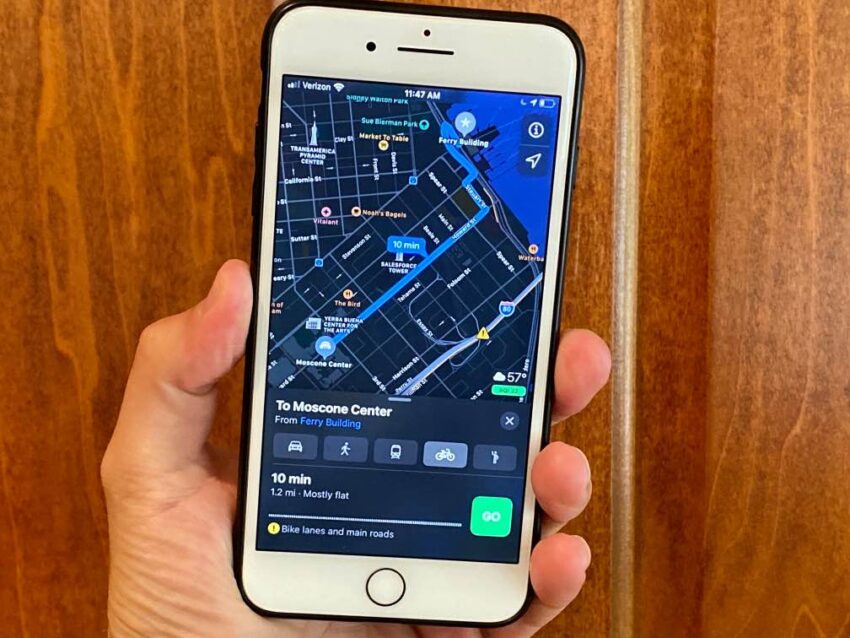
Si eso no ayuda, querrá intentar activar y desactivar el modo avión. Si todavía está funcionando mal, ingrese a sus permisos de ubicación y asegúrese de permitir que la aplicación use GPS. A continuación, le indicamos cómo hacerlo:
Ir a la configuración. Toca Privacidad. Toque Servicios de ubicaciones en la parte superior. Toca la aplicación en cuestión y asegúrate de usar algo que no sea “Nunca”. Si ha seleccionado Nunca, el GPS no funcionará.
También puede intentar activar y desactivar los Servicios de ubicación. A continuación, le indicamos cómo hacerlo:
Ir a la configuración. Toca Privacidad. Toque Servicios de ubicaciones en la parte superior. Desactive los Servicios de ubicación, espere unos segundos y vuelva a activarlos.
Si aún no puede hacer que el GPS funcione correctamente, intente restablecer la configuración de red de su dispositivo:
Ve a tu Configuración. Toque General. Toque Restablecer. Toque Restablecer configuración de red.
Actualiza tu iPhone
Apple lanzará periódicamente nuevo software. Las actualizaciones puntuales (iOS 14.xx) suelen centrarse en corregir errores, mientras que las actualizaciones importantes (iOS 14.x) suelen ofrecer una combinación de funciones y correcciones.
Es posible que la empresa no mencione soluciones generales (por ejemplo, una solución para problemas de Bluetooth) en el registro de cambios de una actualización, pero el nuevo software siempre tiene el potencial de ayudar.
Para obtener más información sobre la última versión de iOS 14, consulte nuestra guía.
Degradar
Si todo falla, y no puede esperar a la próxima versión de iOS 14 o no puede obtener una solución del servicio al cliente de Apple, puede intentar volver a la versión anterior de iOS 14 (si la opción está disponible). Esto podría ayudar a mejorar el rendimiento de su teléfono.
Si no sabe cómo degradar el software de un iPhone, eche un vistazo a nuestro tutorial.
Restaurar como nuevo
Si los problemas son realmente graves, puede intentar restaurar su iPhone como nuevo. Puede hacerlo a través de Finder, iTunes o iCloud. Esto solo debe usarse como último recurso.
4 razones para no instalar iOS 14.3 y 11 razones por las que debería
Última actualización el 2020-12-15. Esta publicación puede contener enlaces de afiliados. Haga clic aquí para leer nuestra política de divulgación y obtener más detalles. Imágenes a través de la API de Amazon
